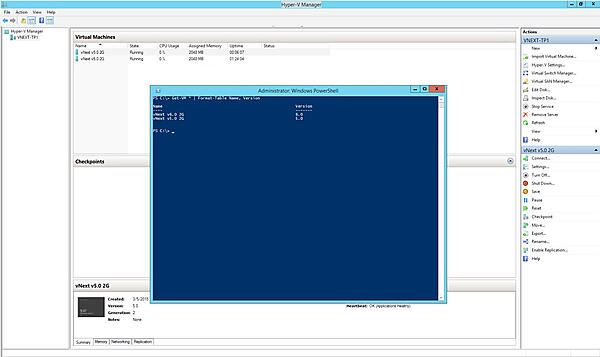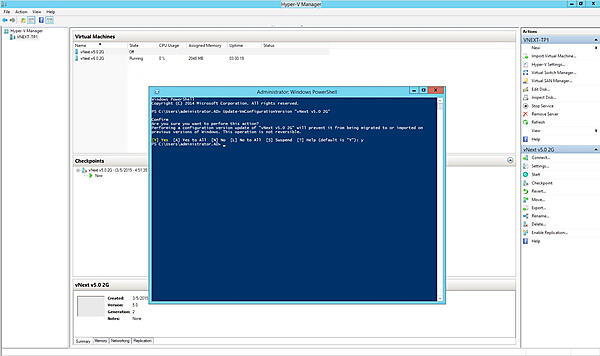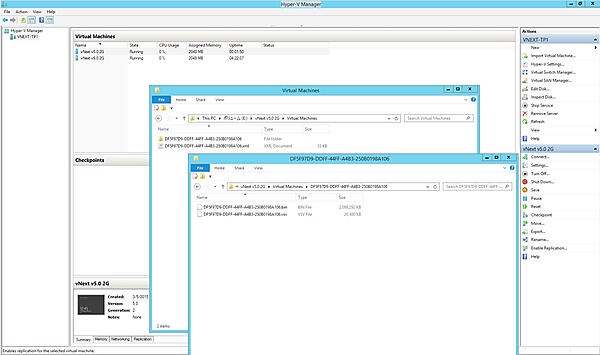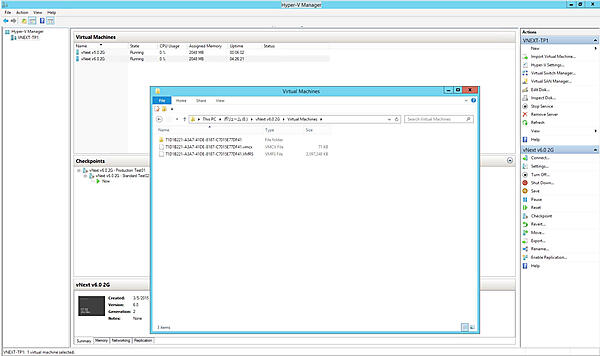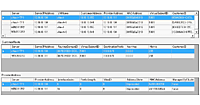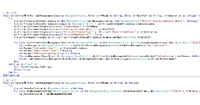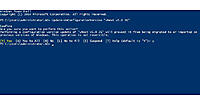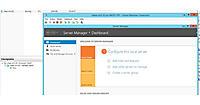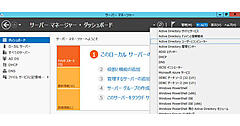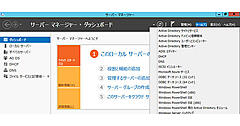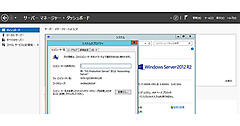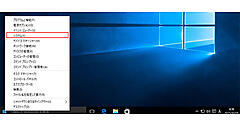2015年 仮想化プラットフォームの新事情
VMware vSphere 6.0、Microsoft Hyper-V、RHEV 3.5の仮想化プラットフォームについて、新機能と機能拡張を中心にその最新動向を探る。 この特集のまとめPDFを無料でダウンロードできるようになりました!第2回では、Hyper-Vで変更された機能のうち、仮想マシンのバージョンについて紹介します。なお、Windows Serverを参照する名称として、本稿では次のような略称を使用します。
- vNext:Windows Server Technical Preview
- WIN2012R2:Windows Server 2012 R2
- WIN2012:Windows Server 2012
vNext Hyper-Vの注意すべき変更点 仮想マシンの運用
1.仮想マシンの構成バージョンが6.0に
WIN2012R2 のHyper-Vでは、仮想マシンのバージョンは5.0となっていました。vNext のHyper-Vで新規で仮想マシンを作成すると、仮想マシンのOSの種類には関係なくバージョンはすべて6.0となります。仮想マシンのバージョンは、vNext のHyper-VではHyper-Vマネージャーからか、もしくはPowerShellのコマンドで、次のように実行することで確認できます。
リスト1:
Get-VM * | Format-Table Name, Version
WIN2012 のHyper-Vでは、Versionという項目が確認できませんが、WIN2012 のHyper-V 上で作成した仮想マシンをWIN2012R2 のHyper-Vに一方向にライブマイクレーションすることができます。ライブマイグレーションの過程で仮想マシンの構成はアップグレードされ、バーションは5.0として確認することができます(5.0以前には戻せない)。
ライブマイグレーションなどでWIN2012R2 のHyper-V上の仮想マシンをvNext のHyper-Vに移動してきた場合は、バージョン5.0の仮想マシンを6.0にアップグレードすることが可能です。仮想マシンに関連づけられているチェックポイントも、実はチェックポイントごとに構成ファイルを持っているので、これらも同時にアップグレードされます。ただし、チェックポイント取得時に作成される仮想マシンのメモリの状態などを保存する.binファイルと.vsvファイルは、強制的に削除されてしまうので、バージョン6.0にアップグレードした後、仮想マシンのチェックポイントを適用した場合は、すべてシャットダウンされた状態からのブートスタートとなりますのでご注意ください。
仮想マシンのバージョンのアップグレード方法としては、アップグレードを実施したい仮想マシンが停止状態のときにvNext 上のPowerShellのコマンドで、次のコマンドを実行します。
リスト2:
Update-VmConfigurationVersion "仮想マシン名"
おそらく製品版では、Hyper-VマネージャーのGUIメニューからアップグレード操作が可能になるはずです。一度5.0から6.0へバージョンアップした仮想マシンは、たとえチェックポイントを取得していたとしても、5.0には戻すことができません。どうしても5.0のバージョンで仮想マシンを作成したい場合は、仮想ハードディスクファイルだけを抜き出して、WIN2012R2 のHyper-V上で仮想マシンとして作り直す必要があります。
【注意】
vNext では5.0から6.0にアップグレードした仮想マシンが第2世代の場合、PowerShellのコマンドで次のコマンドを実行する必要があります。
リスト3:
Set-VMFirmware "仮想マシン名" -SecureBootTemplate MicrosoftWindows
これはセキュアブートのテンプレ—トとして、MicrosoftWindows が設定されていないためのエラーです。vNext特有の問題であり、製品版ではこの問題は解消されているはずです。
2.仮想マシンの構成ファイルがxml形式のファイルからバイナリファイルに
バージョン6.0の仮想マシンでは、構成状態を保存する.VMCXファイル(これまでの.XMLファイル相当)と、メモリやデバイスの状態を保存する.VMRSファイル(これまでの.VSV .BINファイル相当)の2つのバイナリファイルが仮想マシンの構成情報ファイルとなります。これまでバージョン5.0では、サービス開発の過程で、xmlの構成ファイルをメモ帳で直接開いて、内容を変更したり、どんな設定がプログラム的に利用できるかといった当たりを付けたり、といったこともしていたのでちょっと残念です。
- この記事のキーワード